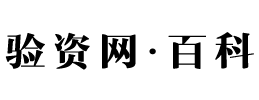ps利用图层蒙版将两幅图融合(把照片合成一张图片的方法)
时间:2025-08-19 17:34:00
浏览量:
怎样将两张照片融合到一起呢?有没有简单方法?有的。来吧,我教你,3步搞定。
假设,我们想去瑞士玩,到实际没时间去玩,但是我们可以用PS帮我们实现去那里玩的照片合成。我们需要先准备好人物和景色的照片,然后就可以操作了。
第一大步骤,【Ctrl+T】调整图片大小和位置。
(1)在Photoshop软件中,我们打开一张风景照片,用【Ctrl+L】调整色阶,将照片稍微优化一下。
(2)同样,我们把一张人物的照片,【置入】到PS中。
(3)我们按【Ctrl+T】调整照片的位置和大小。
第二大步骤,添加【图层蒙版】用虚化画笔涂抹不需要的地方,使图片边缘变得融合。
(4)我们给人物照片建立【图层蒙版】,选择黑色画笔,涂抹不需要的地方。
(5)我们进一步按【Ctrl+T】自由变换,右击选择水平翻转,调整照片的位置和大小。
第三大步骤,建立【调整图层】,让两张图片的颜色统一,看起来更协调。
(6)我们通过【调整图层】中的【色彩平衡】调整两张照片的颜色,使其更协调。
(7)最后,还可以进一步加上文字等设计,照片就调整完成了。
其他文章
- 网上购物哪个网站最可靠(比较好的正规电商平台)
- 中国十大内衣牌子有哪些(性价比较高的文胸牌子推荐)
- 淘宝发照片显示不全怎么回事(淘宝图片设置方法)
- 玉兰油美白水乳套装怎么样(olay美白水乳成分表分析)
- 洗发水品牌排行榜十大排名(最健康的洗发水推荐)
- 孕妇用哪个牌子的护肤品比较好(最安全的孕妇护肤品牌)
- 网店代发货有哪些平台(新手做一件代发注意事项)
- 淘宝有哪些好看的女装店铺(良心女装店铺推荐)
- 怎样在淘宝上购买商品(分享淘宝购物指南)
- 淘宝人生成就怎么查看(查看人生成就方法步骤)
- 爱尔兰奶粉品牌有哪些(世界十大进口奶粉排行前十名)
- 现在天猫积分怎么兑换红包(积分兑换无门槛红包攻略)
- 十大名牌洗发水有哪些牌子(好用的洗发水品牌排行榜)
- 露得清防晒乳怎么样(物理防晒霜品牌推荐)
- 电脑怎么修改淘宝会员名(更改账户名称的流程)
- 淘宝卖家服务中心从哪里进去(卖家中心操作方法)
- 品牌折扣店女装加盟哪家好一点(服装品牌加盟女装推荐)
- 淘宝店铺如何去做淘宝客推广(简单有效的推广方式)
- 淘宝店铺取名注意事项有哪些(网店取名小技巧)
- 怎么在淘宝上卖掉自己的东西(淘宝买卖二手商品操作方法)
- 适合25岁用的香水排行(年轻女性必备的大牌香水)
- 美国的网购平台有哪些(国外网购网站十大排名)
- 网店定位包括哪些内容(关于淘宝店铺定位分析)
- 天猫旗舰店护肤品有假货吗(教你一招网购护肤品的技巧)
- 女士运动鞋品牌排行榜前十名(最舒服的女运动鞋品牌)
- 淘宝代发货怎么处理订单的(淘宝卖家一件代发操作流程)
- 淘宝1212是什么意思呀(淘宝1212报名和玩法解读)
- 男装十大奢侈品排名(比较上档次的男装品牌)
- 最靠谱的购物平台有哪些(分享个人网上购物的经历)
- 去细纹有效果的眼霜有哪些(5款淡化细纹的眼霜推荐)